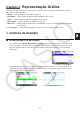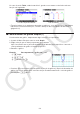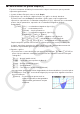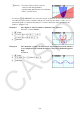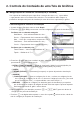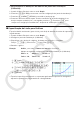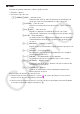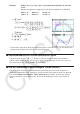User Manual
Table Of Contents
- Índice
- Familiarização com a Calculadora — Leia Isto Primeiro!
- Capítulo 1 Operações Básicas
- Capítulo 2 Cálculos Manuais
- 1. Cálculos Básicos
- 2. Funções Especiais
- 3. Especificação da Unidade Angular e do Formato de Visualização
- 4. Cálculos com Funções
- 5. Cálculos Numéricos
- 6. Cálculos com Números Complexos
- 7. Cálculos Binários, Octais, Decimais e Hexadecimais com Números Inteiros
- 8. Cálculos com Matrizes
- 9. Cálculos de Vetores
- 10. Cálculos de Conversão Métrica
- Capítulo 3 Função de Lista
- Capítulo 4 Cálculos de Equações
- Capítulo 5 Representação Gráfica
- 1. Gráficos de Exemplo
- 2. Controle do Conteúdo de uma Tela de Gráficos
- 3. Desenho de um Gráfico
- 4. Como Salvar e Recuperar o Conteúdo da Tela de Gráficos
- 5. Desenho de Dois Gráficos na Mesm Tela
- 6. Representação Gráfica Manual
- 7. Uso de Tabelas
- 8. Modificação de um Gráfico
- 9. Representação de Gráficos Dinâmicos
- 10. Representação Gráfica de uma Fórmula de Recursão
- 11. Representação Gráfica de uma Seção Cônica
- 12. Como Inserir Pontos, Linhas e Texto na Tela de Gráficos (Esboço)
- 13. Análise de Funções
- Capítulo 6 Cálculos e Gráficos Estatísticos
- 1. Antes de Realizar Cálculos Estatísticos
- 2. Cálculos e Gráficos de Dados Estatísticos de Variável Simples
- 3. Cálculos e Gráficos de Dados Estatísticos de Variáveis Binárias (Ajuste de Curvas)
- 4. Realização de Cálculos Estatísticos
- 5. Testes
- 6. Intervalo de Confiança
- 7. Distribuição
- 8. Termos de Entrada e Saída dos Testes, Intervalo de Confiança e Distribuição
- 9. Fórmula Estatística
- Capítulo 7 Cálculos Financeiros
- 1. Antes de Realizar Cálculos Financeiros
- 2. Juros Simples
- 3. Juros Compostos
- 4. Fluxo de Caixa (Avaliação de Investimento)
- 5. Amortização
- 6. Conversão de Taxa de Juros
- 7. Custo, Preço de Venda, Margem de Lucro
- 8. Cálculos de Dias/Datas
- 9. Depreciação
- 10. Cálculos de Obrigações
- 11. Cálculos Financeiros Usando Funções
- Capítulo 8 Programação
- 1. Passos Básicos de Programação
- 2. Teclas de Função do Modo Program
- 3. Edição do Conteúdo dos Programas
- 4. Gerenciamento de Arquivos
- 5. Referência de Comandos
- 6. Uso das Funções da Calculadora em Programas
- 7. Lista de Comandos do Modo Program
- 8. Tabela de Conversão de Comandos de Funções Especiais da Calculadora Científica CASIO <=> Texto
- 9. Biblioteca de Programas
- Capítulo 9 Planilha de Cálculo
- Capítulo 10 eActivity
- Capítulo 11 Gestor de Memória
- Capítulo 12 Gestor de Sistema
- Capítulo 13 Comunicação de Dados
- Capítulo 14 Geometria
- Capítulo 15 Picture Plot
- Capítulo 16 Função 3D Graph
- Capítulo 17 Python (somente fx-CG50, fx-CG50 AU)
- Capítulo 18 Distribuição (somente fx-CG50, fx-CG50 AU)
- Apêndice
- Modos de Exame
- E-CON4 Application (English)
- 1. E-CON4 Mode Overview
- 2. Sampling Screen
- 3. Auto Sensor Detection (CLAB Only)
- 4. Selecting a Sensor
- 5. Configuring the Sampling Setup
- 6. Performing Auto Sensor Calibration and Zero Adjustment
- 7. Using a Custom Probe
- 8. Using Setup Memory
- 9. Starting a Sampling Operation
- 10. Using Sample Data Memory
- 11. Using the Graph Analysis Tools to Graph Data
- 12. Graph Analysis Tool Graph Screen Operations
- 13. Calling E-CON4 Functions from an eActivity
5-3
k Como desenhar um gráfico simples (2)
É possível armazenar até 20 funções na memória e depois selecionar a que se pretende
representar graficamente.
1. A partir do Menu Principal, entre no modo Graph .
2. Especifique o tipo de função e digite a função cujo gráfico se deseja desenhar.
É possível usar o modo Graph para desenhar o gráfico para os tipos seguintes de
expressões: expressão de coordenadas retangulares (Y=
f ( x )), expressão de coordenadas
polares, função paramétrica, expressão de coordenadas retangulares (X=
f ( y )),
desigualdade.
3(TYPE) 1(Y=) ... coordenadas retangulares (tipo Y=
f ( x ))
2( r =) ... coordenadas polares
3(Param) ... função paramétrica
4(X=) ... coordenadas retangulares (tipo X=
f ( y ))
5(CONVERT) 1( 'Y=) a 5( 'Y ≤ )
6( g) 1(
'X=) a 5( 'X ≤ ) ... modifica o tipo de função
6( g) 1(Y>) a 4(Y ≤ ) .... desigualdade Y no lado esquerdo
6( g) 6( g) 1(X>) a 4(X ≤ ) .... desigualdade X no lado esquerdo
Repita este passo quantas vezes forem necessárias para inserir as funções desejadas.
A seguir, especifique quais funções entre aquelas que estão armazenadas na memória
devem ser representadas graficamente (consulte página 5-13).
3. Desenhe o gráfico.
• É possível usar o menu de funções que aparece ao pressionar 4(TOOL) 1(STYLE) no
passo 2 do procedimento acima para selecionar um dos seguintes estilos de linha para
cada gráfico.
1(
) ... Normal (padrão inicial)
2(
) … Thick (dobro da espessura de Normal)
3(
) … Broken (pontilhado grosso)
4(
) … Dot (pontilhado)
5(
) … Thin (um terço da espessura de Normal)
• Ao representar graficamente várias desigualdades de forma simultânea, é possível aplicar
a configuração “Ineq Type” na tela de Configuração para especificar algum dos intervalos
de preenchimento.
1(Intsect) ... Preenche áreas apenas onde as
condições de todas as desigualdades
representadas graficamente estejam
satisfeitas.